Лучшие деинсталляторы для правильного удаления программ
Наверх- Рейтинги
- Обзоры
- Смартфоны и планшеты
- Компьютеры и ноутбуки
- Комплектующие
- Периферия
- Фото и видео
- Аксессуары
- ТВ и аудио
- Техника для дома
- Программы и приложения
- Новости
- Советы
- Покупка
- Эксплуатация
- Ремонт
- Подборки
- Смартфоны и планшеты
- Компьютеры
- Аксессуары
- ТВ и аудио
- Фото и видео
- Программы и приложения
- Техника для дома
- Гейминг
- Игры
- Железо
- Еще
- Важное
- Технологии
- Тест скорости
ichip.ru
лучший деинсталлятор ОС Windows (окончание) » |
В продолжение первой части обзора, дабы правильно расставить финалистов, обратимся к таблице №1. В ней вы видите результаты сканирования системы после инсталляции тестовых «хвостатых» приложений IDMan 6.05 и PowerDVD 10 Ultra. В скобках расшифровывается точное количество «лишних» « папок + файлов» в файловой системе и «ключей + значений» – в реестре Windows.
Звездочкой (*) помечены данные сканирования в режиме «неотслеженная программа» (т.е. без мониторинга установки). Для Revo Uninstaller и WinTools.net таких данных нет, т.к. результаты работы штатных деинсталляторов они не фиксируют.
Таблица №1 (тесты)
Итак, с приличным отрывом лидировал Revo Uninstaller Pro, «серебро» получает Total Uninstall, а замыкает тройку лучших WinTools.net.
Important!
Ремарка вторая
- Понятно, что озвученные табличные данные – это то количество «мусора», который деинсталлятор в состоянии «убрать», в чем легко убедиться практически.
- Revo Uninstaller – единственный, кто сканировал, кроме пользовательских, и системную папку «Temp», плюсуя обнаруженные файлы в свой актив, однако и без них он в большинстве случаев уверенно был первым.
Пришло время перейти к таблице №2, где по трехбалльной шкале (3 – «удовлетворительно», 4 – «хорошо», 5 – «отлично») оценены все восемь участников обзора в категориях «Глубина сканирования«, «Функциональность«, «Удобство использования«. При оценке функциональности автор отталкивался от возможностей Total Uninstaller как эталонного деинсталлятора; программы с худшим функционалом стали «троечниками», а с лучшим, в виде бонусных диспетчера автозапуска, собственного дискового дефрагментатора – получили «отлично». Данные столбца «Общая оценка» – итоговые.
Таблица
№2 (итоговая)Осталось чуть подробнее рассказать о финалистах.
3 место — WinTools.net Home Edition 12.1.1 (кликабельно)
Детище белорусских разработчиков – это полноценный твикер, т.е. программа по очистке, настройке и оптимизации операционной системы. В версии Home включает в себя 5 модулей: «Uninstaller» (установка и удаление программ), «Scan Files» (чистка системы от временных и неиспользуемых файлов), «Scan Reg» (чистка реестра), «Start Up» (менеджер автозапуска), «Tweak UI» (набор расширенных настроек ОС). Деинсталлировать можно только отслеженные программы, в противном случае сначала пользуемся менеджером установки/удаления программ Windows, затем «шлифуем» систему средствами WinTools.net («Scan Files» и «Scan Reg«). С учетом, что твикер полностью русифицирован (включая справочное руководство), прост и удобен в применении, с отличным соотношением «цена/качество» (за $11, кроме деинсталлятора, получаем целый набор инструментов для поддержания системы в порядке), без особых раздумий отдаем ему «бронзу».
Резюме: хорошее подспорье системному администратору, хотя в программе разберется и менее подкованный пользователь.
2 место — Total Uninstall 5.10.2
Имеет самый полный набор функций как деинсталлятор, приятен и прост в использовании. В итоговой таблице №2 получил «хорошо» за удаление отслеженных приложений и «отлично» — за неотслеженные приложения. Даже наш победител не был таким информативным в показе обнаруженных файлово-реестровых изменений для установленного (т.е. неотслеженного) софта. К минусам Total Uninstall можно отнести весьма высокую цену; за эти деньги есть и более функциональные и не менее эффективные программы. Кроме того, неудобство может вызвать англоязычное, по умолчанию, справочное руководство. Автору весьма импонирует данный участник и его итоговая оценка «4,5» – это почти «отлично», с учетом сказанного.
Как вариант, в Интернете еще можно найти ранние версии Total Uninstall той поры, когда он был бесплатным, последняя «предплатная»- v. 2.34 (дистрибутив 0,8 Мб; под Windows 98…XP; встроенная русификация). Из двух основных режимов – дань бесплатности – имеется только «удаление отслеженных приложений«, однако качество чистки ОС явно выше, чем у наших аутсайдеров типа ZSoft Uninstaller.
Резюме: простое и эффективное решение для всех, кто не первый день за ПК.
1 место — Revo Uninstaller Pro 2.5.7 (кликабельно)
Победитель обзора «Установка и удаление программ: лучший деинсталлятор ОС Windows» показал самый тщательный подход к деинсталляции тестовых приложений и впечатляющую функциональность: кроме профильных инструментов, имеется диспетчер автозапуска, перезапись (затирание), быстрый доступ к системным апплетам, очистка истории системы, MS Office и браузера (кроме IE, это Firefox, Chrome, Opera и Netscape). Отмечу также наличие опции восстановления удаленных программ (как в Total Uninstall) и режима «Охота» (как в Your Uninstaller). Болгарские разработчики не стали расширять функционал своего детища до уровня твикеров, кои в неопытных руках несут ОС больше проблем, чем пользы, а оставили только быстрый доступ к основным оснасткам (опция «
Альтернативный вариант сабжа – Revo Uninstaller Free. Он менее функционален, чем Professional (например, нет режима отслеживания устанавливаемого софта), зато бесплатен и ощутимо эффективней своих freeware-коллег Absolute Uninstaller и ZSoft Uninstaller. В удобстве пользования Revo Uninstaller Free получает твердую «пятерку», из-за чего наш победитель вынужденно «скатился» до «хорошо» (см. таблицу №2), но «И в солнце… есть темные места«, как подметил полузабытый поэт 18 века.
Резюме: заслуженное «золото» данного обзора, авторские симпатии и искреннее пожелание к применению в т.ч. сисадминами.
Финальные рекомендации
- Выбор лучшего деинсталлятора, из двух бесспорных лидеров, напомнил детский вопрос: «Кто сильнее: кит или слон?«. Каждый хорош по-своему, автор же коротко подытожит. Если вы ищете простое, но максимально информативное, не самое дешевое, но гарантированно эффективное отдельное решение – купите Total Uninstall. Если же за потраченные деньги хочется, кроме безупречных удалений, еще и бонусного функционала – ваш выбор Revo Uninstaller Pro.
- Экономному пользователю, возможно, понравится такая связка из двух бесплатных утилит:
- В исследовании журнала «ComputerBild» в 2008-ом году, кроме прочих, объективно полезных советов, был и такой: удаляйте программы сначала средствами ОС, а при возникновении проблем обратитесь за помощью к стороннему деинсталлятору. Однако зачем ждать неминуемых проблем?! Ставьте деинсталлятор первым, не забывая отслеживать дальнейшие файлово-реестровые изменения его силами, ну а какой – надеюсь, вы уже выбрали.
Дмитрий dmitry_spb Евдокимов
testsoft.su
обзор лучших утилит, особенности деинсталляторов :: SYL.ru
Деинсталляторы программ нужны для удаления софта из операционной системы. Штатные инструменты Windows далеко не всегда справляются с поставленной задачей и оставляют после себя «мусор» вроде записей в реестре или даже папок с файлами. После удаления программ деинсталляторы полностью подчищают платформу, избавляясь от присутствия уже ненужного софта.
В сети можно встретить массу утилит такого плана, но опять-таки далеко не все они справляются со своей задачей. Некоторые в унисон со штатными средствами Windows забывают о реестре и его приходиться чистить вручную. А другие, что еще хуже, поставляются с опасным кодом, так что к выбору нужно подходить очень внимательно.
Мы же попробуем разобраться в этом вопросе, и поговорим о лучших деинсталляторах программ для среды Windows, которые отличаются своей качественной составляющей равно как и эффективностью работы. Весь нижеописанный софт можно скачать на официальных ресурсах разработчиков, так что проблем с «пощупать» быть не должно.
Revo Uninstaller Pro
Это один из самых мощных деинсталляторов программ на русском языке. Софт отличается обширными функциональными возможностями, а также массой положительных отзывов как от профессионалов, так и от начинающих пользователей.

Утилита может работать в трех режимах, начиная с самого простого и поверхностного и заканчивая глубоким поиском и удалением. Также есть возможность принудительно запустить деинсталлятор программ в принудительном режиме. Последнее может понадобиться, если приложение ни в какую не хочет стираться местными средствами.
Также стоит отметить наличие очень удобного функционала «Охотник», где деинсталлятор программ обнаруживает софт, которого нет списке установленного. Есть и режим отслеживания, помогающий удалить всю деятельность сторонних приложений с самого начала работы.
Особенности ПО
Кроме обычного деинсталлятора программ для Windows, разработчик предлагает дополнительные инструменты для очистки и контроля за деятельностью приложений. Здесь можно почистить историю браузера, разобраться с автозапуском и удалить невостребованный кэш.
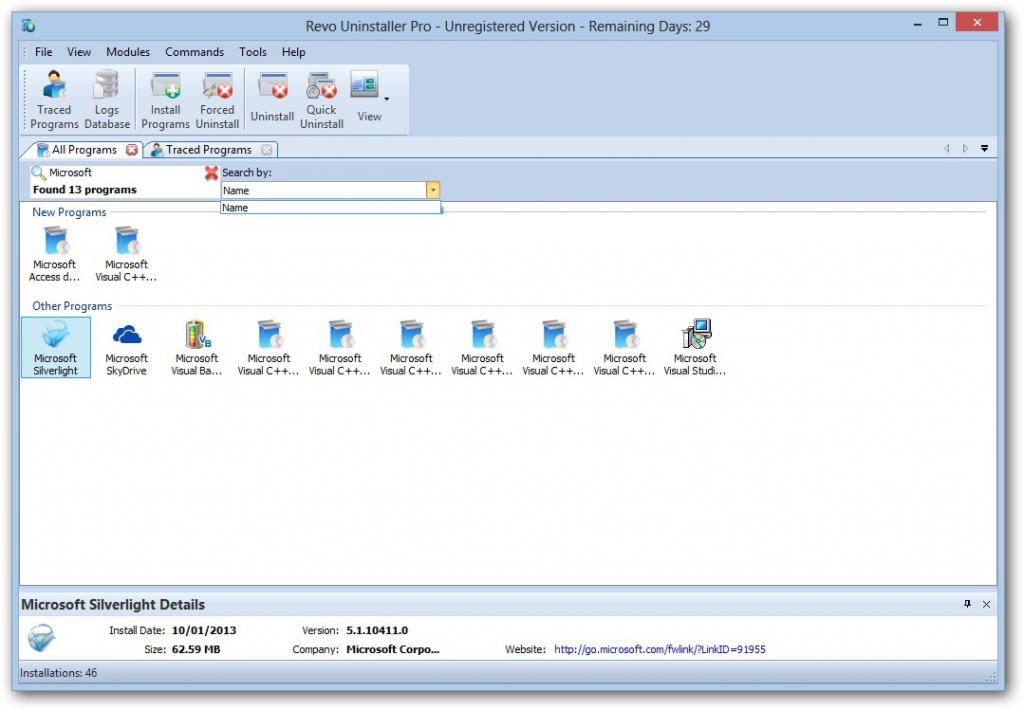
Распространяется профессиональный (Pro) деинсталлятор программ по платной лицензии и является комплексом по контролю за ПО. Если вы нечасто удаляете приложения с платформы, так же как и редко их устанавливаете, то можно ограничиться бесплатной версией – Free. Она имеет функциональные ограничения, но для рядовых нужд ее вполне хватает.
Total Uninstall
Это один из лучших деинсталляторов программ для Windows 10, 8 и 7. Утилита целиком и полностью ставит на контроль весь установленный софт наряду с записями в реестре. Это позволяет абсолютно безболезненно для платформы удалить невостребованные приложения в самые короткие сроки.
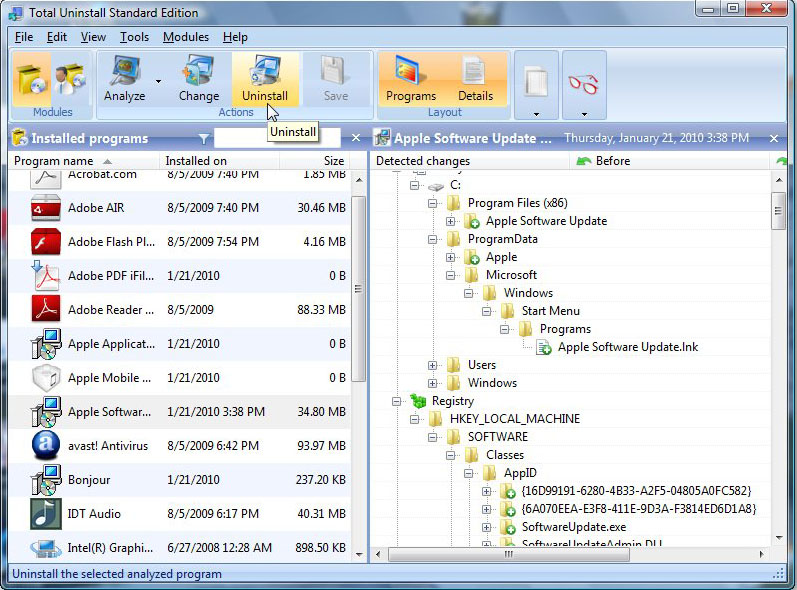
Софт также будет полезен в том случае, когда очередное амбициозное ПО хорошенько «пустило корни» в операционной системе. Программа аккуратно отследит все ветки установки и реестр в частности, а после спокойно удалит ненужное приложение.
Отдельно стоит заметить, что в функционале утилиты предусмотрены пакетная обработка данных и работа с автозагрузкой, что позволяет назвать программу комплексом по контролю за ПО. Софт обойдется в сущие копейки, поэтому останавливаться на тривиальной версии нет смысла, особенно если вы частенько удаляете и ставите сторонние (и подозрительные) продукты.
iObit Uninstaller
Разработчик iObit не раз доказывал, что у него получаются достойные, а главное – эффективные утилиты. Многим наверняка знакомы толковые утилиты iObit по чистке компьютера и его оптимизации. Отличился качественной составляющей и деинсталлятор программ.
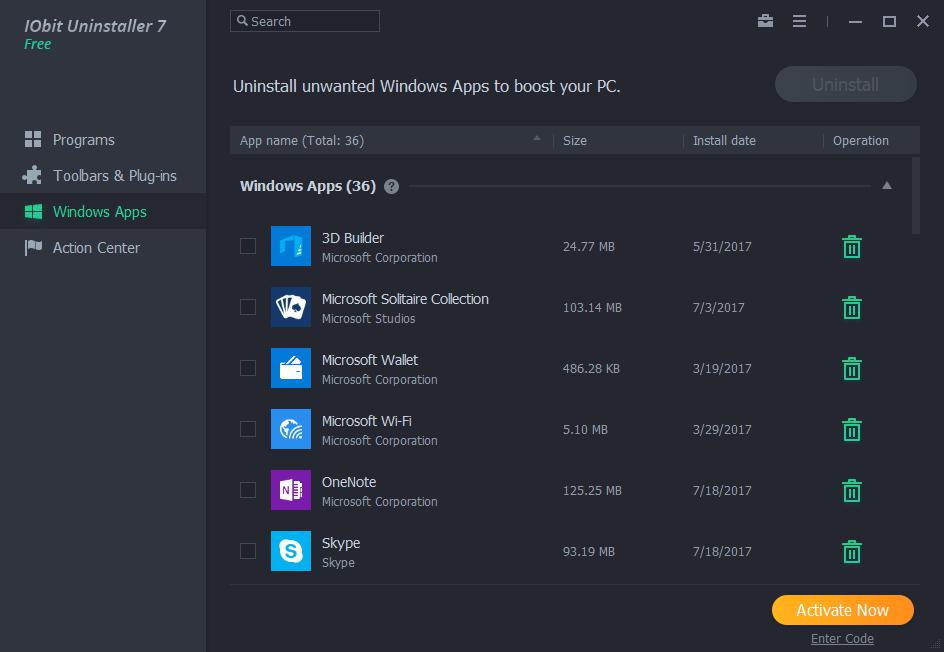
Продукт совершенно бесплатен и предназначен для полного удаления сторонних приложений их операционной системы. Здесь предусмотрена пакетная работа, безвозвратное удаление, менеджер автозагрузки, чистка браузеров от мусора и плагинов, а также глубокое сканирование. Последнее может понадобиться для поиска пустивших корни и «невидимых» программ, которые не указаны в списке установленных.
Софт отлично себя чувствует в тандеме с операционной системой Windows 10, и каких-либо проблем с лагами, глюками и вылетами пользователи не наблюдают. Также стоит заметить, что бесплатность продукта подразумевает наличие рекламы. Но она не такая агрессивная, как у остальных аналогичных Free-утилит, поэтому никаких всплывающих окон или баннеров на пол-экрана вы здесь не увидите.
Uninstall Tool
Это одна из самых популярных программ для удаления стороннего софта от известного американского разработчика. Утилита отличается интуитивно понятным инструментарием, а также грамотной локализацией на русский язык.
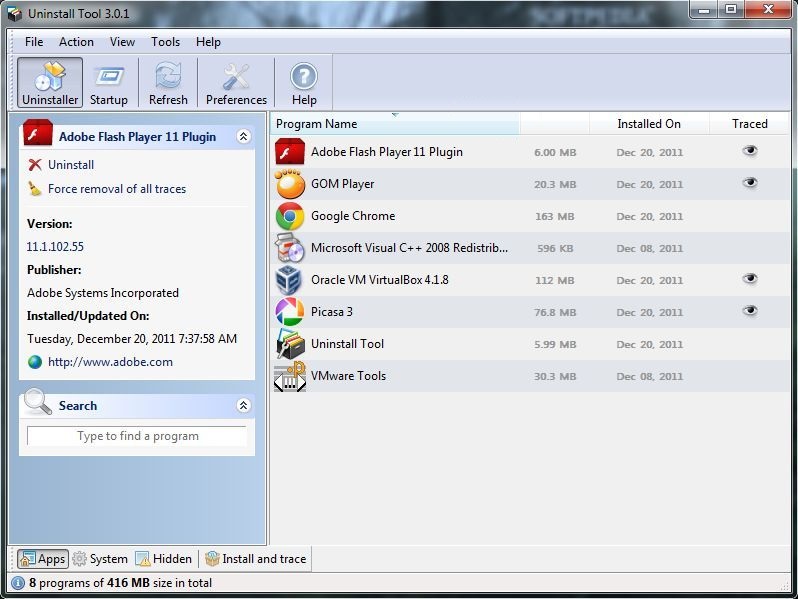
Интерфейс донельзя прост и информативен. Вниманию пользователя представлена вся деятельность установленных приложений, начиная от простых игр и заканчивая системными файлами. В функционале программы предусмотрен режим принудительного удаления и слежения за деятельностью ПО.
Отличительные черты продукта
Отдельно стоит отметить работу с «невидимым» и глубоко засевшим в операционной системе софтом. Программа в самые короткие сроки отследит все ветки вплоть до значений в реестре и грамотно удалит все присутствие невостребованного ПО. Кроме того, утилита совсем нетребовательна к системным ресурсам и спокойно может работать в фоновом режиме без каких-либо последствий для уже запущенных приложений.
Распространяется продукт по платной лицензии, а для ознакомления разработчик предлагает длительную триальную версию, по истечение срока которой необходимо будет приобрести ключ или отказаться от дальнейшего использования.
Ashampoo UnInstaller
Это довольно мощный комплекс по контролю за установленным ПО. Утилита имеет два основных режима слежки и дальнейшего удаления приложений. Самый простой вариант проводит поверхностное сканирование и не касается системных файлов, а более продвинутый проверяет всю подноготную платформы и грамотно избавляется от ненужных программ.

Кроме базового функционала по деинсталляции приложений здесь есть масса дополнительных возможностей. Среди прочих можно отметить менеджер автозагрузки, дефрагментацию дисков, работу со службами операционной системы Windows, чистку браузеров, удаление ассоциаций файлов и т.п.
Одним словом, вы получаете действительно целый комплекс по контролю за приложениями и накопителями в целом. Но есть у программы и отрицательные стороны. Одна из таких – это запутанное меню. Да, продвинутые пользователи легко разберутся в хитросплетениях, а вот новичкам придется проштудировать мануал или воспользоваться неким подобием мастера-помощника, который проведет по всем злачным местам утилиты.
Особенности софта
Стоит заметить, что продукт весьма требователен к технической части компьютера. На слабых машинах он жутко тормозит. Для нормально работы программе требуется как минимум 4 Гб (а лучше 8 Гб) оперативной памяти и более или менее современный процессор. В противном случае от утилиты будет больше вреда чем пользы, потому как бо́льшую часть времени вы будете лицезреть еле передвигающийся бегунок прогресса.
Продукт распространяется бесплатно, но разработчик предусмотрен небольшой триальный период с ограниченным функционалом (только удаление ПО), поэтому если продукт придется вам по душе, то нужно будет прикупить лицензию. Последняя идет по принципу «купи и пользуйся» и стоит не так уж и дорого в сравнении с прочим аналогичным софтом.
www.syl.ru
3 лучших сторонних деинсталлятора программ и почему мы нуждаемся в них
Удаление программы в Windows — это не так просто, как кажется на первый взгляд. На том же андроиде или MAC вам нужно только удалить ее из папки «Программы» и все. В Windows нельзя просто так кликнуть по ярлыку и нажать кнопку «Удалить», Вам нужно запустить специальное программное обеспечение для удаления установленного ПО.
Однако Вы будете удивлены, когда удалив программу из Панели управления вы обнаружите «хвосты» программы на вашем компьютере. Временные файлы, пользовательские данные, информация в реестре — все это может остаться после удаления программы.
Чтобы удалить программу навсегда, нам нужно использовать сторонние деинсталляторы программ, которые анализируют все записи в системе и могут отследить и удалить все установленные компоненты: саму программу, созданные в процессе работы файлы и папки, записи в системном реестре. Эти инструменты намного удобнее, нежели стандартная программа установки/удаления… тут и тебе пакетная деинсталляция и наглядная сортировка по нужным параметрам — в общем все что нужно!
3 лучших сторонних деинсталлятора программ
Портативная и легкая: IObit Uninstaller 2
Перейти на страницу загрузки
Очень интересная ситуация — когда программу для деинсталляции нужно устанавливать в систему… однако IObit Uninstaller 2 лишен такого недостатка и выполнен в виде портативного приложения, которое не требует установки и весит меньше двух мегабайт, что позволяет его закинуть на флешку или залить в свое облако — dropbox например.
Приложение довольно быстро сканирует установленный в системе софт и при первом обращении отсортирует все по категориям… вы уже сами потом можете выбрать порядок сортировки: по дате установки, имени, размеру… а так же можете просто воспользоваться поиском, чтобы не искать в списке нужную софтину.
IObit Uninstaller 2 обладает одной обалденной вещью — режимом пакетного удаления. В этом случае вы можете отметить ненужные вам программы и нажать «Удалить» — они по очереди удалятся с Вашего компьютера. После стандартного удаления можно воспользоваться функцией ‘Powerful Scan’, чтобы программа подобрала хвосты за наследившими программами.
Обратите внимание на то, что под видом такого рода программ вам могут подсунуть вредоносное приложение, поэтому качайте IOBit Uninstaller 2 ТОЛЬКО! с официального сайта — он указан в заголовке к описанию данной программы.
Подводя итог можно сказать что достоинствами программы IObit Uninstaller 2 являются:
- Портативная версия, не требует установки
- Пакетное удаление программ ускорит процесс
- Сортировка программ по категориям
- Простой в освоении интерфейс
Быстрый и простой: Revo Uninstaller
Один из самых популярных деинсталляторов программ, Revo Uninstaller является выбором по умолчанию для IT специалистов — и это действительно хороший выбор. В ходе тестов я обнаружил, что это самый производительный и самый основательный деинсталлятор среди программ, которые не имеют Real-Time монитора.
UI Revo довольно долго не обвлялся, но это не является помехой использованию программы. При удалении программы вы можете запустить штатный деинсталлятор или запустить быстрое / расширенное / или глубокое сканирование жесткого диска и реестра. Однако здесь нужно быть осторожным, но за все мое время пользования программы, деинсталлятор не удалил нужные файлы по ошибке.
Revo Uninstaller имеет интересный режим ‘Hunter Mode’. При его активации на экране появляется «Прицел» и можно выбрать обычный ярлычок и утилита сама отследит файлы программ и начисто удалит приложение.
Итак, ключевыми особенностями Revo Uninstaller является:
- Дает пользователю выбор как глубоко сканировать приложение
- Очень хорошее обнаружение хвостов программы
- Режим ‘Hunter Mode’ позволит вам легко обнаружить программу и удалить ее
В реальном времени, надежный: Comodo Programs Manager
Из всех протестированных мной деинсталляторов программ, Comodo Programs Manager понравился мне больше всего.
Основной фишкой является «активный монитор», которого не имеют прямые конкуренты. Это значит, что утилита всегда запущена в фоне и отслеживает все установки, что позволяет быстро удалить нужное приложение без сканирования — ведь Comodo Programs Manager знает что, как и куда установилось благодаря «Монитору».
В моих тестах Comodo был самым быстрым и нашел больше хвостов в реестре, чем другие подобные программы.
Кроме всего этого Comodo Programs Manager имеет удобный интерфейс, который позволит удалить драйвера, службы и обновления операционной системе. Вы с легкостью сможете отключить встроенный в Windows функции вроде: игры, Internet Explorer, Microsoft .NET Framework… В утилиту встроено резервное копирование, так что при правильном использовании в случае неудачи можно откатиться назад!
Но хватит нахваливать — есть и недостатки конечно же. Как я уже писал — активный монитор имеет свои минусы. Например если устанавливать несколько программ одновременно, то Comodo может неправильно ассоциировать файлы программ, что при удалении может начудить много нехорошего… да и ресурсы такой монитор тоже потребляет, но не критичные…
Итак, Comodo Programs Manager предлагает нам:
- Монитор в реальном времени увеличивает скорость работы
- Простой и понятный интерфейс
- Возможность удалить или установить компоненты системы
Что подойдет именно Вам?
Лучший деинсталлятор будет тот, который подойдет именно вам — а это уже вопрос: а что вы хотите от деинсталлятора? Если вы ищете быстрое решение — вам подойдет IObit Uninstaller 2. Если Вы хотите запустить глубокое сканирование и иметь контроль на удаляемыми файлами — вам лучше использовать Revo Uninstaller. Если нужно надежное решение, которое потребляет мало ресурсов — ваш лучший выбор Comodo Programs Manager.
А какой деинсталлятор программ используете вы? Если используете что-то другое и вас это полностью устраивает — напишите в комментарии, поделитесь своими наработками!
Вконтакте
Одноклассники
Google+
www.itshneg.ru
Bulk Crap Uninstaller — деинсталлятор программ [+ВИДЕО]
Если Вы думаете, что Вам не нужен мощный деинсталлятор компьютерных программ, что Вам хватает встроенного в систему «удалятора» — Вы сильно ошибаетесь. Верните руку на место, которая уже потянулась закрывать вкладку с этим программным обзором.
Бесплатный Bulk Crap Uninstaller перевернёт Ваше устаревшее мнение о том, как правильно и полностью удалить программу из операционной системы.
Bulk Crap Uninstaller или как удалить…


Данный мощный деинсталлятор умеет удалять неудаляемые программы, компоненты и старые файлы обновления Windows, генерировать тихую деинсталляцию, автоматически убивать зависшие процессы удаления, заменяет поломанные или отсутствующие в программах штатные деинсталляторы, есть свой менеджер автозагрузки, отображает много полезной информации про установленный в систему софт (даже официальные сайты программ показывает) и может удалять программы целыми пачками (пакетно).
Вообще он очень мне напомнил менеджер автозагрузки Autoruns. Может тем, что тоже используется цветное выделение строк в списке, а может потому что с такой же хирургической точностью и скрупулёзностью работает?
Не буду утверждать, но возможно, что он работает даже лучше легендарного Revo Uninstaller, который следит за установкой программ, чтоб потом полностью удалять «хвосты», а вот наш сегодняшний герой статьи сразу знает где и что прячется, на основе пользовательской статистики.
Установка Bulk Crap Uninstaller
Ничего сложного в установке этой умной «удалялки» программ нет, но для неопытных пользователей покажу некоторые моменты, на которые стоит обратить внимание.
Не надо сразу расстраиваться из-за иностранного языка в установщике…
Читайте также на сайте:
…
…


…утилита поддерживает целый пакет языков — просто подгружает его чуть позже, а пока — определитесь с версией деинсталлятора (какую предпочитаете, обычную или портативную)…


Соглашаемся с лицензией…


…и вот он — наш языковый пакет…


Осталось выбрать, где сделать установщику ярлыки программы — на рабочем столе, на панели задач или сразу в обоих местах…
…




Настройка деинсталлятора BCUninstaller
При своём запуске, наш «удалятор» сканирует систему на предмет установленных в неё программ — это происходит быстро…




Рекомендую сразу подстроить вид окна программы под себя…


Чуть позже можете заглянуть в пункт меню «Сервис»…


…а пока — через «Справку» запускаем мастер настройки, который подскажет и покажет, как пошагово настроить деинсталлятор BCUninstaller…






По окончанию процедуры можно добраться до ещё большего числа настроек программы…










Впрочем, управлять утилитой можно через тулбар…


…и с боковой панели…


Ещё рекомендую убрать лишние колонки в окне программы (правый клик по верхней строке)…


Вот теперь можно приступить к удалению лишних компьютерных программ…
Как удалить программу полностью
Список установленного в систему программного обеспечения в BCUninstaller впечатляет — куда там CCleaner…


…или встроенному решению…


Наш мощный и умный деинсталлятор отыщет в дебрях реестра абсолютно весь установленный в операционку софт — системный, незарегистрированный, защищённый, от производителя Windows (компоненты, обновления…).
Исходя из вышесказанного, хочу предупредить — думайте, прежде чем жизнерадостно удалять всё что нашли с помощью Bulk Crap Uninstaller. Делайте точки восстановления перед тем как включать отображение дополнительных функций программы, рассчитанных на опытного пользователя.
Итак, выделяем кликом по строке программу, которую нужно удалить и… жмём кнопочку «Удалить» (можно и тихое удаление включить)…


Для удобства или пакетного удаления — активируйте чекбоксы (квадратики для галочек)…






Если в настройках поставили «Искать мусор после деинсталляции» в режим «Спрашивать», то после основного удаления программа Вам покажет все обнаруженные «хвосты»…


…с возможностью их поштучного удаления.
Ещё, для пакетного удаления программ, не забываем про настройку этого дела в «удалялке»…


Кстати, режим охотника в этой софтине тоже есть, как у главного конкурента (Revo Uninstaller). «Живёт» он в пункте «Сервис» панели инструментов программы…


Скачать Bulk Crap Uninstaller
Можете сразу перейти к его скачиванию…


Размер установщика всего 5 Мб. Вирусов нет. Удалить программу с помощью BCUninstaller можно в любой версии операционной системы Windows.
Если заинтересовала тема данной статьи — рекомендую заглянуть в профильный раздел сайта, а также в соседний по смыслу.
До новых полезных компьютерных программ и интересных приложений для Андроид.
ПОЛЕЗНОЕ ВИДЕО
…
Рекомендую ещё посмотреть обзоры…
Я только обозреваю программы! Любые претензии — к их производителям!
Ссылки в комментариях публикуются после модерации.
^Наверх^
optimakomp.ru
Ваш комментарий будет первым